华硕官网Win7驱动安装教程(华硕官网提供的Win7驱动下载和安装步骤详解)
随着操作系统的升级和变革,许多用户仍然选择使用Windows7操作系统。然而,一些旧型号的电脑或设备在Windows7上可能无法正常工作,需要相应的驱动程序进行支持。华硕官网是一个可靠的资源,提供了丰富的Win7驱动下载,本文将为您详细介绍如何在华硕官网上下载和安装Win7驱动。
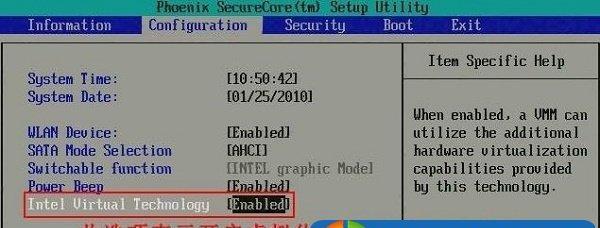
华硕官网简介
华硕官网是华硕公司为用户提供最新驱动程序和软件的官方网站。用户可以在该网站上找到适用于各种型号的计算机和设备的驱动程序,包括支持Windows7操作系统的驱动。
打开华硕官网
在浏览器中输入华硕官网的URL地址(www.asus.com),按回车键打开官网首页。在首页上方通常会有一个“支持”或“下载中心”的选项,点击进入驱动下载页面。

选择产品型号
在华硕官网的驱动下载页面,选择您的产品型号。可以通过输入产品的型号或选择产品系列和型号来定位所需驱动。在选择完产品型号后,点击“搜索”按钮。
选择操作系统
根据您的需求,选择Windows7作为操作系统。官网会自动过滤出适用于Windows7的驱动列表。
查找所需驱动
在驱动列表中,根据您需要的驱动类型,如声卡驱动、显卡驱动等,找到对应的驱动程序。点击进入该驱动程序的下载页面。
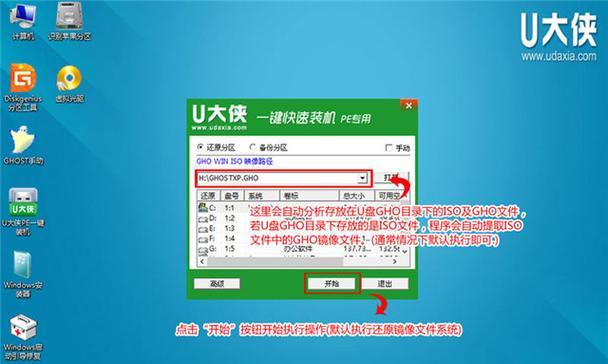
下载驱动程序
在驱动程序的下载页面,查看并确认该驱动适用于您的产品和操作系统。点击“下载”按钮,选择保存文件的位置,开始下载驱动程序。
解压驱动文件
下载完成后,找到保存的驱动文件并双击打开。根据文件格式,可能需要使用解压软件进行解压。
运行安装程序
在解压后的文件夹中,找到安装程序(通常是以.exe为后缀),双击运行该程序。
阅读安装说明
在安装程序运行之前,会出现一个安装向导页面,上面有详细的安装说明和注意事项。仔细阅读并遵循这些说明进行安装。
安装驱动程序
根据安装向导的指示,点击“下一步”按钮开始安装驱动程序。等待安装过程完成,可能需要重启计算机才能使驱动生效。
检查驱动是否安装成功
在驱动程序安装完成后,重新启动计算机。进入设备管理器,检查相关设备的驱动是否已正确安装。
更新驱动程序
定期检查华硕官网,以获取最新的Win7驱动程序更新。在华硕官网上,可以找到相关产品的驱动更新信息,并按照之前的步骤进行下载和安装。
备份驱动程序
对于已经安装的驱动程序,建议进行备份,以防止驱动丢失或损坏。可以使用专业的驱动备份软件来备份所需驱动程序。
常见问题解决
如果在下载或安装过程中遇到问题,可以在华硕官网的技术支持页面寻找解决方案或联系华硕客服获得帮助。
通过华硕官网下载和安装Win7驱动,可以确保计算机和设备在Windows7操作系统下正常工作。遵循以上步骤,您将能够轻松获取所需的驱动,并在几个简单的步骤中完成安装。华硕官网是一个信任的资源,可以为您提供最新和兼容性良好的驱动程序。记得定期检查华硕官网以获取驱动程序更新,并备份已安装的驱动程序,以确保计算机的稳定性和性能。


